Come creare un nome utente dal nome completo utilizzando l'iniziale del nome e il cognome?
Se hai un elenco di nomi completi e desideri estrarre l'iniziale del nome e il cognome dal nome completo per creare un nome utente, come mostrato nello screenshot seguente, come potresti gestire rapidamente e facilmente questo compito in Excel?
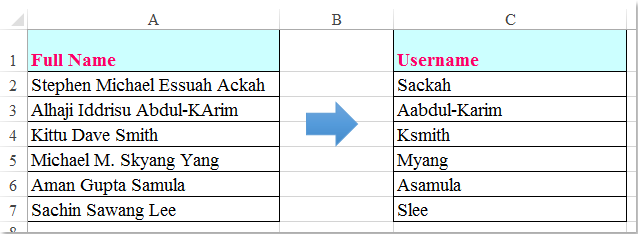
Crea un nome utente dal nome completo utilizzando l'iniziale del nome e il cognome con una formula
 Crea un nome utente dal nome completo utilizzando l'iniziale del nome e il cognome con una formula
Crea un nome utente dal nome completo utilizzando l'iniziale del nome e il cognome con una formula
Qui posso introdurre una formula per estrarre direttamente l'iniziale del nome e il cognome dal nome completo; procedi come segue:
Inserisci questa formula: =PROPER(LEFT(A2)&TRIM(RIGHT(SUBSTITUTE(A2," ",REPT(" ",99)),99))) in una cella vuota dove desideri visualizzare il risultato del nome utente. Premi Invio e trascina quindi la maniglia di riempimento verso il basso per applicare la formula alle altre celle. Questo estrarrà l'iniziale del nome e il cognome per ogni nome utente. Vedi screenshot:
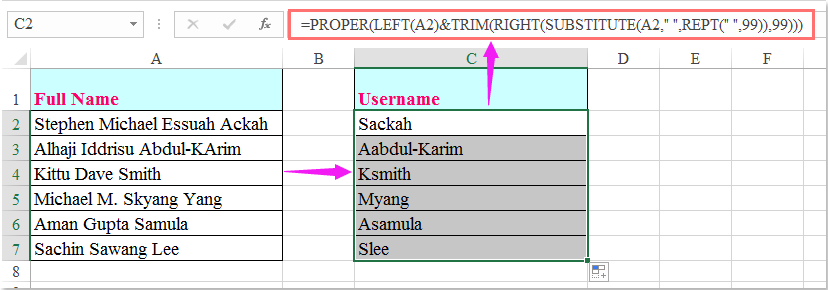
I migliori strumenti per la produttività in Office
Potenzia le tue competenze in Excel con Kutools per Excel e sperimenta un'efficienza mai vista prima. Kutools per Excel offre oltre300 funzionalità avanzate per aumentare la produttività e farti risparmiare tempo. Clicca qui per ottenere la funzione di cui hai più bisogno...
Office Tab porta le schede su Office e rende il tuo lavoro molto più semplice
- Abilita la modifica e lettura a schede in Word, Excel, PowerPoint, Publisher, Access, Visio e Project.
- Apri e crea più documenti in nuove schede della stessa finestra invece che in nuove finestre.
- Aumenta la produttività del50% e riduce centinaia di clic del mouse ogni giorno!
Tutti gli add-in Kutools. Un solo programma di installazione
La suite Kutools for Office include add-in per Excel, Word, Outlook & PowerPoint più Office Tab Pro, ideale per i team che lavorano su più app di Office.
- Suite tutto-in-uno — Add-in per Excel, Word, Outlook & PowerPoint + Office Tab Pro
- Un solo programma di installazione, una sola licenza — configurazione in pochi minuti (pronto per MSI)
- Funzionano meglio insieme — produttività ottimizzata su tutte le app Office
- Prova completa30 giorni — nessuna registrazione, nessuna carta di credito
- Massimo risparmio — costa meno rispetto all’acquisto singolo degli add-in